第 9 章 ネットワーク上で Solaris ソフトウェアをインストールする準備
Solaris ソフトウェアをシステムにインストールする方法としては、システムの CD-ROM ドライブを使用する方法が一般的です。しかしシステムがネットワーク上にある場合は、ネットワーク上で Solaris ソフトウェアをシステムにインストールできます。
ネットワークインストールを使用すれば、Solaris 8 CD イメージにアクセスできるシステム (インストールサーバーと呼びます) から、ネットワーク上の他のシステムへ、Solaris ソフトウェアをインストールできます。Solaris 8 CD イメージは、インストールサーバーのハードディスクにコピーすることができます。
この章の内容は、次のとおりです。
注 -
製品名は Solaris 8 ですが、コードと、パス名またはパッケージのパス名は、Solaris_2.8 または SunOS_5.8 と示される場合があります。必ず記述どおりのコードまたはパスを使用してください。
作業マップ: ネットワーク上で Solaris ソフトウェアをインストールする準備
表 9-1 作業マップ: ネットワーク上で Solaris をインストールする準備|
作業 |
説明 |
参照先 | |||||
|---|---|---|---|---|---|---|---|
|
インストールサーバーを作成する |
Solaris 8 SOFTWARE 1 of 2 CD (SPARC)または Solaris 8 SOFTWARE 1 of 2 CD (Intel) を (setup_install_server(1M) コマンドを使用して) サーバーのハードディスクにコピーしてから、Solaris 8 SOFTWARE 2 of 2 CD (SPARC) または Solaris 8 SOFTWARE 2 of 2 CD (Intel) を (add_to_install_server(1M) コマンドを使用して) サーバーのハードディスクにコピーすると、インストールサーバーを作成できます。 必要であれば、modify_install_server(1M) コマンドを使用して、Solaris Web Start ユーザーインタフェースソフトウェアをネットインストールイメージに追加することもできます。 | 「インストールサーバーを作成する方法」 | |||||
|
ブートサーバーを作成する |
インストールサーバーと異なるサブネット上にあるシステムをネットワーク上でインストールする場合は、システムをブートするためのブートサーバーをサブネットに作成しなければなりません。ブートサーバーを作成するには、setup_install_server(1M) -b コマンドと add_to_install_server(1M) および modify_install_server(1M) コマンドを使用します。 | 「ブートサーバーをサブネット上で作成する方法」 | |||||
|
ネットワーク上でインストールするためのシステムの設定 |
add_install_client(1M) コマンドは、コマンド行インタフェースで、システムをネットワーク上でインストールできるように、システムについてのネットワークインストール情報をインストールサーバーかブートサーバーの /etc 内のファイルに追加できます。 | 「add_install_client を使用して、ネットワーク上でインストールするためにシステムを設定する方法」 | |||||
ネットワークインストールに必要なサーバー
ネットワーク上で Solaris ソフトウェアをインストールするシステムには、次のものが必要です。
-
インストールサーバー - インストールのためにネットワーク上のシステムに Solaris 8 CD イメージを提供する、ネットワークに接続されたシステム。インストールサーバーを作成するには、Solaris 8 SOFTWARE 1 of 2 CD、Solaris 8 SOFTWARE 2 of 2 CD、および Solaris 8 LANGUAGES CD のイメージをサーバーのハードディスクにコピーします。
CD のイメージをサーバーのハードディスクにコピーすることによって、1 台のインストールサーバーで、複数のリリースの Solaris 8 CD イメージ (異なるプラットフォームの Solaris 8 CD イメージも含む) を提供できます。
たとえば、SPARC インストールサーバーは次のものを提供できます。
-
Solaris 7 CD イメージ
-
Solaris 8 SOFTWARE 1 of 2 CD (SPARC) イメージ
-
Solaris 8 SOFTWARE 2 of 2 CD (SPARC) イメージ
-
Solaris 8 LANGUAGES CD (SPARC) イメージ
-
Solaris 8 SOFTWARE 1 of 2 CD (Intel) イメージ
-
Solaris 8 SOFTWARE 2 of 2 CD (Intel) イメージ
-
Solaris 8 LANGUAGES CD (Intel) イメージ
-
-
ネームサーバー - ネットワーク上のユーザーやその他のシステムに関する情報が収められている分散型ネットワークデータベース (NIS や NIS+ など) を管理するシステム
注 -インストールサーバーとネームサーバーは、同じシステムであっても別のシステムであってもかまいません。
-
ブートサーバー - ネットワーク上でインストールされるシステムをブートするためのシステム。ブートサーバーとインストールサーバーは、通常は同じシステムです。ただし、インストールされるシステムがインストールサーバーとは「異なる」サブネット上にある場合、そのサブネットではブートサーバーが必要です。
1 台のブートサーバーで、複数のリリースの Solaris ブートソフトウェア (異なるプラットフォームの Solaris 8 ブートソフトウェアも含む) を提供できます。たとえば、SPARC ブートサーバーは、SPARC システムに Solaris 7 と Solaris 8 のブートソフトウェアを提供できますが、同時に IA システムに Solaris 8 のブートソフトウェアを提供することもできます。
-
OS サーバー - サービスやファイルシステムなどからなる Solaris オペレーティング環境ソフトウェアを提供するシステム
OS サーバーは、それぞれが別々のサブネットとして機能する複数の LAN インタフェースを提供することもできます。
図 9-1 に、ネットワークインストールに必要なサーバーを示します。
図 9-1 ネットワークインストールサーバー
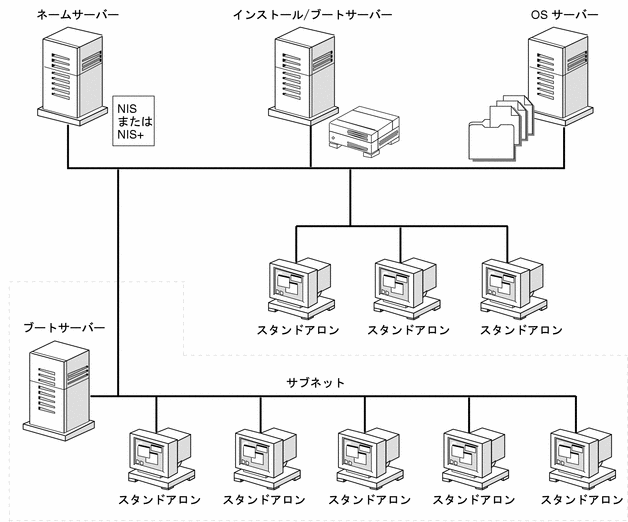
ネットワークインストールコマンド
ネットワークインストール用の設定を行うときに使用できるコマンドを表 9-2 に示します。
表 9-2 ネットワークインストールコマンド
インストールサーバーとブートサーバーの作成
ネットワーク上で Solaris ソフトウェアをシステムにインストールするには、インストールサーバーを (ほとんどの場合はブートサーバーも) 作成しなければなりません。この節では、次の方法について説明します。
-
Solaris 8 CD をサーバーのハードディスクにコピーすることによって、インストールサーバーを作成する方法
SPARC のみ -SunOS 4.1.x システムは、インストールサーバーとしては使用できません。
-
サブネットごとに異なるブートサーバーを作成する方法 (システムがインストールサーバーと異なるサブネット上にあるときだけ必要)。異なるブートサーバーを作成する代わりに、サブネットごとにインストールサーバーを作成することもできます。ただし、この方法には、より多くのディスク容量が必要です。
インストールサーバーを作成する方法
-
インストールサーバーにするシステムにログインして、スーパーユーザーになります。
このシステムは、CD-ROM ドライブを持っていて、サイトのネットワークに接続されていて、ネームサービスに登録されていなければなりません。また、NIS ネームサービスか NIS+ ネームサービスに登録されていなければなりません。(NIS ネームサーバーか NIS+ ネームサーバーを使用していない場合は、サイトのポリシーに従って、このシステムについての情報を配布しなければなりません。)
注 -この手順では、システムがボリュームマネージャを実行していると仮定しています。ボリュームマネージャなしでフロッピーディスクや CD を管理する方法の詳細は、『Solaris のシステム管理 (第 1 巻)』でボリュームマネージャなしで取り外し可能媒体を管理する方法に関する説明を参照してください。
-
Solaris 8 SOFTWARE 1 of 2 CD (SPARC) または Solaris 8 SOFTWARE 1 of 2 CD (Intel) をドライブに挿入します。
-
必要であれば、CD をマウントします。
CD は、ボリュームマネージャによって自動的にマウントされます。
-
マウントされた CD の Tools ディレクトリに移動します。
# cd /cdrom/sol_8_sparc#2/s0/Solaris_8/Tools
# cd /cdrom/sol_8_ia#1/s2/Solaris_8/Tools
-
setup_install_server コマンドを使用して、CD をインストールサーバーのハードディスクにコピーします。
# ./setup_install_server install_dir_path
install_dir_path は、CD イメージのコピー先となるディレクトリを指定します。このディレクトリは空でなければなりません。
注 -setup_install_server コマンドは、Solaris 8 SOFTWARE CD イメージのためのディスク容量が十分あるかどうかを教えてくれます。利用できるディスク容量を調べるには、df -kl コマンドを使用します。
-
Solaris 8 SOFTWARE 1 of 2 CD (SPARC) または Solaris 8 SOFTWARE 1 of 2 CD (Intel) を取り出します。
-
Solaris 8 SOFTWARE 2 of 2 CD (SPARC) または Solaris 8 SOFTWARE 2 of 2 CD (Intel) をシステムの CD-ROM ドライブに挿入します。
-
必要であれば、CD をマウントします。
CD は、ボリュームマネージャによって自動的にマウントされます。
-
マウントされた CD の Tools ディレクトリに移動します。
# cd /cdrom/sol_8_sparc_2#1/Solaris_8/Tools
# cd /cdrom/sol_8_ia_2#1/Solaris_8/Tools
-
add_to_install_server コマンドを使用して、CD-ROM ドライブ内の CD をインストールサーバーのハードディスクにコピーします。
# ./add_to_install_server install_dir_path
install_dir_path は、CD イメージのコピー先となるディレクトリを指定します。
-
Solaris 8 SOFTWARE 2 of 2 CD (SPARC) または Solaris 8 SOFTWARE 2 of 2 CD (Intel) を取り出します。
-
Solaris 8 LANGUAGES CD (SPARC) または Solaris 8 LANGUAGES CD (Intel) をシステムの CD-ROM ドライブに挿入します。
-
必要であれば、CD をマウントします。
CD は、ボリュームマネージャによって自動的にマウントされます。
-
マウントされた CD の Tools ディレクトリに移動します。
# cd /cdrom/sol_8_lang_sparc#2/Tools
# cd /cdrom/sol_8_lang_ia#1/Tools
-
add_to_install_server コマンドを使用して、CD-ROM ドライブ内の CD をインストールサーバーのハードディスクにコピーします。
# ./add_to_install_server install_dir_path
install_dir_path には、CD イメージのコピー先となるディレクトリを指定します。
-
ユーザーが Solaris Web Start を使用してシステムをブートし、ネットワークで Solaris 8 ソフトウェアを
-
インストールできるようにしない場合は、Solaris 8 LANGUAGES CD (SPARC) または Solaris 8 LANGUAGES CD (Intel) を取り出して、手順 21 に進みます。
-
インストールできるようにする場合は、Solaris 8 LANGUAGES CD (SPARC) または Solaris 8 LANGUAGES CD (Intel) を取り出します。
-
-
Solaris 8 INSTALLATION MULTILINGUAL CD (SPARC) または Solaris 8 INSTALLATION MULTILINGUAL CD (Intel) をシステムの CD-ROM ドライブに挿入します。
-
必要であれば、CD をマウントします。
CD は、ボリュームマネージャによって自動的にマウントされます。
-
マウントされた CD の modify_install_server を含むディレクトリに移動します。
# cd /cdrom/en_icd_sol_8_sparc/s0
# cd /cdrom/en_icd_sol_8_ia/s2
または
# cd /cdrom/multi_icd_sol_8_sparc/s0
# cd /cdrom/multi_icd_sol_8_ia/s2
-
modify_install_server コマンドを使用して、Solaris Web Start インタフェースソフトウェアをインストールサーバーにコピーします。
IA のみ -modify_install_server は、Solaris 8 INSTALLATION MULTILINGUAL CD (Intel) 上の s2 ディレクトリにあります。
# ./modify_install_server install_dir_path installer_miniroot_path
install_dir_path は、Solaris Web Start インタフェースのコピー先となるディレクトリを指定し、installer_miniroot_path は、Solaris Web Start インタフェースのコピー元となる CD-ROM ドライブ内の CD 上のディレクトリを指定します。
-
setup_install_server によって作成されたネットインストールイメージ上のミニルート (Solaris_8/Tools/Boot) にあるファイルにパッチを
-
適用しない場合は、次の手順に進みます。
-
適用する場合は、patchadd -C コマンドを使用して、ミニルートにあるファイルにパッチを適用します。
-
-
インストールされるシステムと同じサブネット上にインストールサーバーがあるかどうかによって、次の手順を決定します。
インストールサーバーが同じサブネット上にあるかどうか
次の手順
インストールされるシステムと同じサブネット上にある場合
ブートサーバーを作成する必要はありません。「ネットワーク上でインストールするためのシステムの設定」に進みます。
「ブートサーバーをサブネット上で作成する方法」の手順に従います。
SPARC: 例 - インストールサーバーの作成
次の例は、Solaris 8 SOFTWARE 1 of 2 CD (SPARC)、Solaris 8 SOFTWARE 2 of 2 CD (SPARC)、Solaris 8 LANGUAGES CD (SPARC)、および Solaris 8 INSTALLATION MULTILINGUAL CD (SPARC) をインストールサーバーの /export/install ディレクトリにコピーしてインストールサーバーを作成する方法を示しています。
# cd /cdrom/sol_8_sparc#2/s0/Solaris_8/Tools # ./setup_install_server /export/install # cd /cdrom/sol_8_sparc_2#1/Solaris_8/Tools # ./add_to_install_server /export/install # cd /cdrom/sol_8_lang_sparc#2/Tools # ./add_to_install_server /export/install # cd /cdrom/multi_icd_sol_8_sparc/s0 # ./modify_install_server /export/install /cdrom/multi_icd_sol_8_sparc/s2 |
注 -
この例では、各 CD が挿入されて、上記の各コマンドの前に自動的にマウントされ、コマンドの後で取り出しています。
ブートサーバーをサブネット上で作成する方法
ネットワーク上の任意のインストールサーバーから、ネットワーク上で Solaris ソフトウェアをインストールできます。ただし、他のサブネット上のインストールサーバーを使用する場合は、そのシステムがあるサブネットにブートサーバーが必要です。ブートサーバーは、ネットワーク上でシステムをブートするためのブートソフトウェアを持っています。一方、インストールサーバーは、Solaris ソフトウェアをインストールします。
-
サブネット内でブートサーバーとするシステムにログインして、スーパーユーザーになります。
このシステムは、ローカルの CD-ROM ドライブまたはリモートの Solaris 8 CD イメージを使用できる必要があります。また、このシステムは NIS または NIS+ のネームサービスに登録されていなければなりません。(NIS または NIS+ のネームサービスを使用していない場合、そのサイトでのポリシーに従って、このシステムについての情報を配布しなければなりません。)
注 -この手順では、システムがボリュームマネージャを実行していると仮定しています。ボリュームマネージャなしでフロッピーディスクや CD を管理する方法の詳細は、『Solaris のシステム管理 (第 1 巻)』 でボリュームマネージャなしで取り外し可能媒体を管理する方法に関する説明を参照してください。
-
-
Solaris 8 SOFTWARE 1 of 2 CD (SPARC) または Solaris 8 SOFTWARE 1 of 2 CD (Intel) イメージの Tools ディレクトリに移動します。
# cd Solaris_8/Tools
-
setup_install_server コマンドを使用して、ブートソフトウェアをブートサーバーにコピーします。
# ./setup_install_server -b boot_dir_path
このシステムがブートサーバーとして設定されることを指定する
boot_dir_path
ブートソフトウェアがコピーされるディレクトリを指定する。このディレクトリは空でなければならない
注 -setup_install_server コマンドは、プラットフォーム固有の情報をコピーできる十分なディスク容量があるかどうかを教えてくれます。利用できるディスク容量を確認するには、df -kl コマンドを使用します。
-
Solaris 8 SOFTWARE 1 of 2 CD (SPARC) または Solaris 8 SOFTWARE 1 of 2 CD (Intel) を取り出します。
-
Solaris 8 SOFTWARE 2 of 2 CD (SPARC) または SOFTWARE 2 of 2 CD (Intel) をシステムの CD-ROM ドライブに挿入します。
-
必要であれば、CD をマウントします。
CD は、ボリュームマネージャによって自動的にマウントされます。
-
マウントされた CD の Tools ディレクトリに移動します。
# cd Solaris_8/Tools
-
add_to_install_server コマンドを使用して、CD-ROM ドライブ内の CD イメージをインストールサーバーのハードディスクにコピーします。
# ./add_to_install_server install_dir_path
install_dir_path は、CD イメージのコピー先となるディレクトリを指定します。
-
Solaris 8 SOFTWARE 2 of 2 CD (SPARC) または Solaris 8 SOFTWARE 2 of 2 CD (Intel) を取り出します。
-
Solaris 8 LANGUAGES CD (SPARC) または Solaris 8 LANGUAGES CD (Intel) をシステムの CD-ROM ドライブに挿入します。
-
必要であれば、CD をマウントします。
CD は、ボリュームマネージャによって自動的にマウントされます。
-
マウントされた CD の Tools ディレクトリに移動します。
# cd /cdrom/sol_8_lang_sparc#2/Tools
# cd /cdrom/sol_8_lang_ia#1/Tools
-
add_to_install_server コマンドを使用して、CD-ROM ドライブ内の CD イメージをインストールサーバーのハードディスクにコピーします。
# ./add_to_install_server install_dir_path
install_dir_path には CD イメージがコピーされるディレクトリを指定します。
-
ユーザーが Solaris Web Start を使用してシステムをブートし、ネットワークに Solaris 8 ソフトウェアを
-
インストールできるようにしない場合は、Solaris 8 LANGUAGES CD (SPARC) または Solaris 8 LANGUAGES CD (Intel) を取り出して、手順 21 に進みます。
-
インストールできるようにする場合は、Solaris 8 Languages CD (SPARC) または Solaris 8 LANGUAGES CD (Intel) を取り出します。
-
-
Solaris 8 INSTALLATION MULTILINGUAL CD (SPARC) または Solaris 8 INSTALLATION MULTILINGUAL CD (Intel) をシステムの CD-ROM ドライブに挿入します。
-
必要であれば、CD をマウントします。
CD は、ボリュームマネージャによって自動的にマウントされます。
-
modify_install_server コマンドを使用して、Solaris Web Start インタフェースソフトウェアをインストールサーバーにコピーします。
IA のみ -modify_install_server は、Solaris 8 INSTALLATION MULTILINGUAL CD (Intel) 上の s2 ディレクトリにあります。
# ./modify_install_server install_dir_path installer_miniroot_path
install_dir_path は、Solaris Web Start インタフェースのコピー先となるディレクトリを指定し、installer_miniroot_path は、Solaris Web Start インタフェースのコピー元となる CD-ROM ドライブ内の CD 上のディレクトリを指定します。
SPARC: 例 - サブネット上にブートサーバーを作成する
次の例は、サブネット上にブートサーバーを作成する方法を示します。ブートソフトウェアを Solaris 8 SOFTWARE 1 of 2 CD (SPARC) イメージからシステムのローカルディスク上の /export/install/boot にコピーして、次に、Solaris 8 SOFTWARE 2 of 2 CD (SPARC)、Solaris 8 LANGUAGES CD (SPARC)、および Solaris 8 INSTALLATION MULTILINGUAL CD (SPARC) をインストールサーバーの /export/install/boot ディレクトリにコピーします。
# cd /cdrom/sol_8_sparc#2/s0/Solaris_8/Tools # ./setup_install_server -b /export/install/boot # cd /cdrom/sol_8_sparc_2#1/Solaris_8/Tools # ./add_to_install_server /export/install/boot # cd /cdrom/sol_8_lang_sparc#2/Tools # ./add_to_install_server /export/install/boot # cd /cdrom/multi_icd_sol_8_sparc/s0 # ./modify_install_server /export/install/boot /cdrom/multi_icd_sol_8_sparc/s2 |
注 -
この例では、各 CD は上記に示す各コマンドの実行前に挿入され、自動的にマウントされ、また各コマンドの実行後に取り出しています。
ネットワーク上でインストールするためのシステムの設定
インストールサーバーと (必要な場合は) ブートサーバーを作成したので、ネットワーク上で Solaris ソフトウェアを他のシステムにインストールするための準備ができました。ただし、ネットワーク上でインストールするには、システムは次の情報を知る必要があります。
-
どこからインストールするか (インストールサーバー)
-
どこからブートするか (インストールサーバーまたはブートサーバー)
-
カスタム JumpStart インストール中にプロファイルを取得する場所 (プロファイルサーバー上の JumpStart ディレクトリ)
ネットワーク上でのインストール時、システムはこの情報をネームサービス (/etc ファイルの bootparams データベース、NIS、または NIS+) で調べるため、ネットワーク上でインストールされるシステムごとに、この情報をネームサービスに追加しなければなりません。この作業を行うには、add_install_client コマンドを使用します。
注 -
/etc ファイルを使用してネットワークインストール情報を保存する場合、その情報はインストールサーバーか (ブートサーバーが必要な場合は) ブートサーバー上に存在しなければなりません。
add_install_client を使用して、ネットワーク上でインストールするためにシステムを設定する方法
add_install_client(1M) コマンドを使用して、ネットワーク上でインストールするシステムを設定できます。
注 -
add_install_client は、/etc ファイルだけを更新します。
-
インストールサーバー (システムがブートサーバーを必要とする場合はブートサーバー) で、スーパーユーザーになります。
-
インストールされるシステムについて、次の情報がネームサービス (/etc ファイル、NIS、または NIS+) に追加されていることを確認します。
-
ホスト名
-
IP アドレス
-
Ethernet アドレス
-
-
インストールサーバーの Solaris 8 SOFTWARE 1 of 2 CD (SPARC) または Solaris 8 SOFTWARE 1 of 2 CD (Intel) イメージ上またはブートサーバーのブートディレクトリ上の Tools ディレクトリに移動します。
# cd Solaris_8/Tools
-
add_install_client コマンドを使用して、ネットワーク上でインストールされるシステムを設定します。
# ./add_install_client [[-d]] [[-c server:jumpstart_dir_path]] [[-s install_server:install_dir_path]] ¥ [[-p server:path]] host_name platform_group
クライアントは DHCP を使用してネットワークインストールパラメータを取得することを指定する
カスタム JumpStart インストール用の JumpStart ディレクトリを指定する。このオプションと引数は、カスタム JumpStart インストールの場合にだけ必要。
server は、JumpStart ディレクトリが置かれているサーバーのホスト名。jumpstart_dir_path は、JumpStart ディレクトリの絶対パス
-s install_server:install_dir_path
インストールサーバーを指定する。このオプションは、add_install_client をブートサーバーで使用するときだけ必要。
install_server は、インストールサーバーのホスト名。install_dir_path は、Solaris 8 SOFTWARE 1of 2 CD イメージの絶対パス名
-p server:path
システムの構成情報を事前設定するための sysidcfg ファイルを指定する。server は、このファイルを含んでいるサーバーの有効なホスト名または IP アドレス。path は、sysidcfg ファイルへの絶対パス
ネットワーク上でインストールされるシステムのホスト名 (インストールサーバーのホスト名ではない)。このコマンドが機能するためには、ホストがネームサービスに登録されている必要がある
インストールするシステムのプラットフォームグループ。プラットフォームグループの詳細は、付録 A 「プラットフォーム名とグループ」 を参照
SPARC: 例 - add_install_client を使用して、ネットワーク上でインストールされるシステムを追加する
次の例は、ネットワーク上でインストールされる basil という名前のシステム (SPARCstation 10) を追加します。このシステムにはブートサーバーが必要なので、コマンドはブートサーバー上で実行します。-s オプションを使用して、install_server1 という名前のインストールサーバー (/export/install に Solaris 8 SOFTWARE 1 of 2 CD (SPARC) イメージを持っている) を指定しています。
# cd /export/boot/Solaris_8/Tools # ./add_install_client -s install_server1:/export/install basil sun4m |
- © 2010, Oracle Corporation and/or its affiliates
